uefi win10_图文详解win10系统uefi启动方法
- 2017-12-30 12:04:24 分类:win10
有些用户问小编win10系统uefi引导怎么设置,由于主板里面的语言大多是英文的,对于很多不懂英语的用户来说自己折腾起来非常的麻烦,小编简单介绍一些win10系统uefi引导怎么设置。
uefi启动是一种新的主板引导项,被看做是bios的继任者,用uefi启动的系统拥有更快的启动速度,提高电脑的开机速度也是很多用户喜欢折腾的,这里给大家介绍一下win10系统uefi启动的BIOS设置方法。
设置uefi启动方法:
这里只找个例子介绍一下,因为有很多的主板,不可能全部都介绍的过来,说说大概的操作大家参考就可以了。
首先进入BIOS界面,电脑开机时按屏幕上的短暂按键提示按下启动快捷键,常见的有Esc、Del、F12等。
如下图,切换到boot选项卡,也就是引导选项卡。
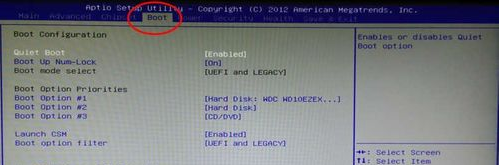
win10示例1
找到“Boot option filter”按回车键,对了BIOS里面一般不能用鼠标,用键盘的方向键和回车键操作。

win10示例2
如下图,可以看到有几个设置项,选择uefi only按回车键。
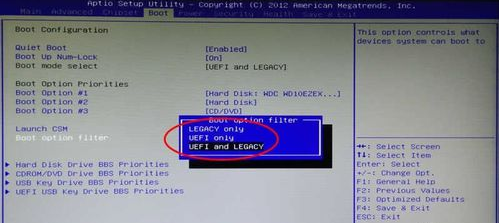
uefi win10示例3
设置完毕后按F10键保存退出,uefi启动就设置好了,这只是其中的一种主板设置方法,其他的可以操作本文操作方法即可完成。